笔记本键盘驱动怎么修复教程
一般笔记本电脑的键盘是不容易出问题的,就算笔记本变慢变卡了可能你的键盘也不会坏,但有些朋友还是会遇到笔记本键盘失灵的现象,这是怎么回事呢?这其实一般都是安装了一些不知名的恶意软件导致的笔记本键盘驱动失效导致的,或者安装了一些精简过度的win系统不带你的笔记本键盘驱动导致的,要解决这个问题还是不算难的,下面U盘网就教大家。
1、点击桌面的此电脑鼠标右键,弹出的菜单里点击管理-然后在计算机管理界面下点击-设备管理器,在右边的窗口里找到-键盘-PS/2标准键盘,如图它出现了黄色感叹号,就说明驱动有问题
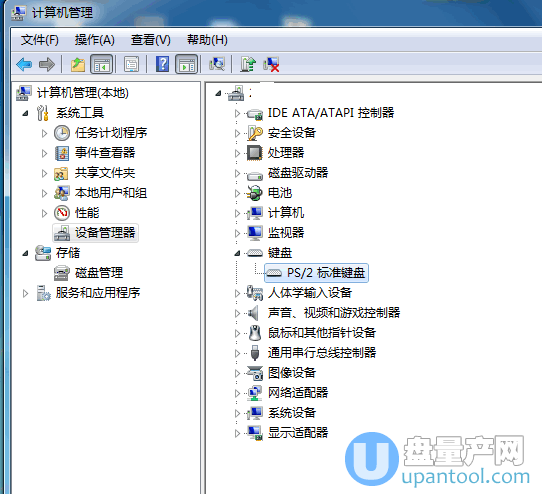
比如下图这样的有一个感叹号,但有时候不出现感叹号也可能是驱动的问题。
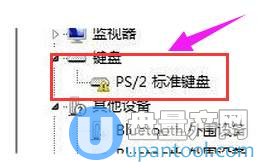
2、然后我们选中它点击鼠标右键,点击更新驱动程序软件
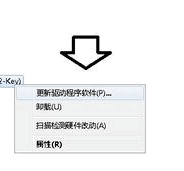
3、然后会让你选择是自动搜索驱动还是浏览计算机本身自带驱动,我们先选自动看看
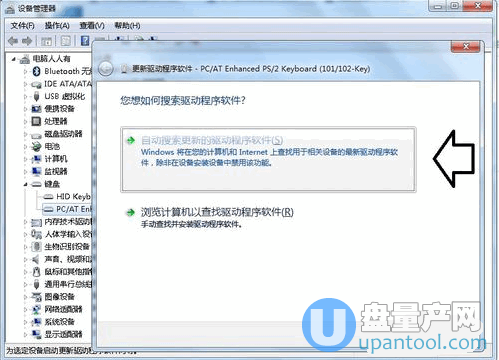
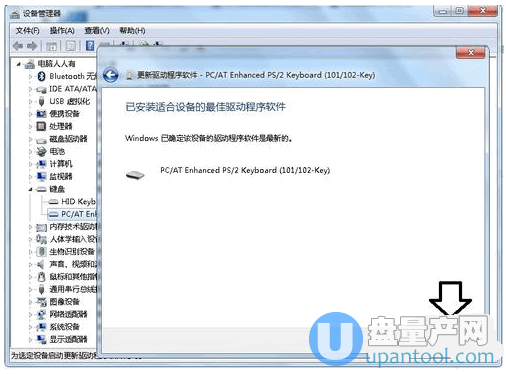
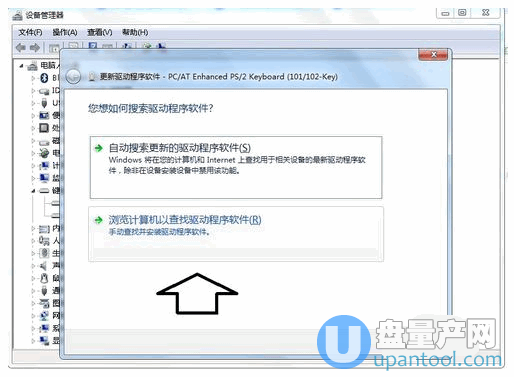
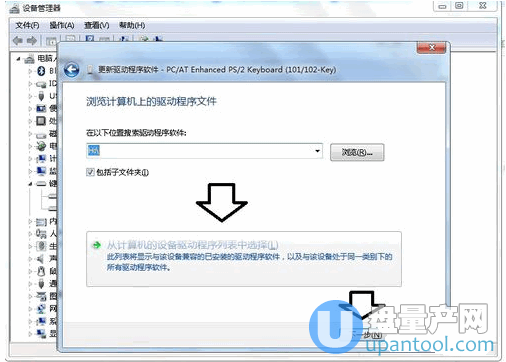
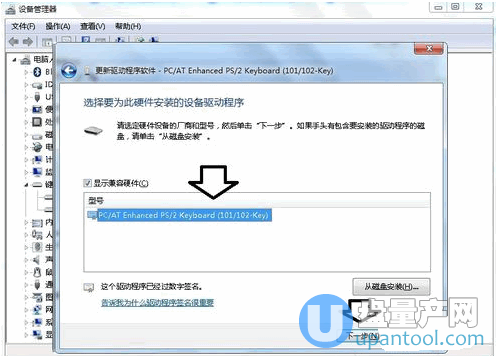
8、然后就会弹出下图这样提示,我们点是等待安装成功即可。
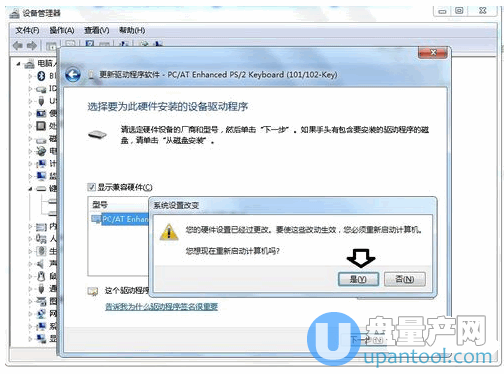
9、以上操作后,试试你的键盘是不是可以用,因为全部都只需要鼠标操作,所以键盘不能用也没关系。
10、如果上面的方法不行,那么肯定就是系统自带的驱动是不正常的,那么我们就需要用到第三方软件来实现了,保证联网的情况下,我们下载驱动人生这款软件。
此工具是傻瓜软件,我们点击扫描电脑驱动后就会列出有问题的驱动,我们点击安装键盘驱动即可,如果没有列出我们可以直接点击更新键盘驱动就行了,很简单。
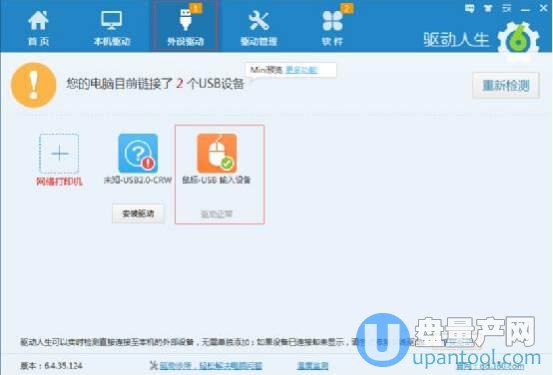
11、最后,如果你要使用到键盘的功能,那么我们可以临时打开win系统自带的虚拟键盘来用,方法如下图,在控制面板里点轻松访问中心,然后点起的屏蔽键盘就可以了。
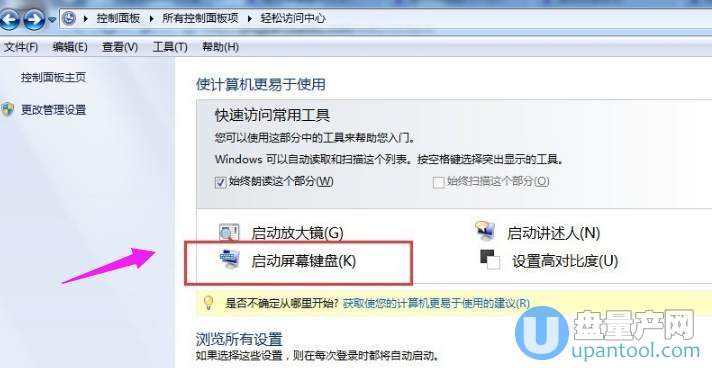
总结:以上修复笔记本键盘驱动的思路就是先用简单的方法用系统自带驱动来解决,解决不了就用驱动人生来修复,我们实测最终都能解决,就是上面的方法。
